win10升级助手下载安装系统教程
- 分类:Win10 教程 回答于: 2022年07月04日 10:32:11
Microsoft为所有用户提供了Win10系统升级助手,官方Win10系统升级助手肯定会容易且效率高于自己,但很多用户都不知道win10升级助手怎么用,下面,小编就把win10升级助手下载安装系统教程分享给大家。
工具/原料
系统版本:win10专业版
品牌型号:联想ThinkPad
1、win10升级助手怎么使用呢?首先用电脑在windows官网内下载在线升级系统工具,通过点击立即下载工具并完成下载。

2、工具大小大概小于20M,为升级辅助工具使用,下载完成后双击打开应用程序。
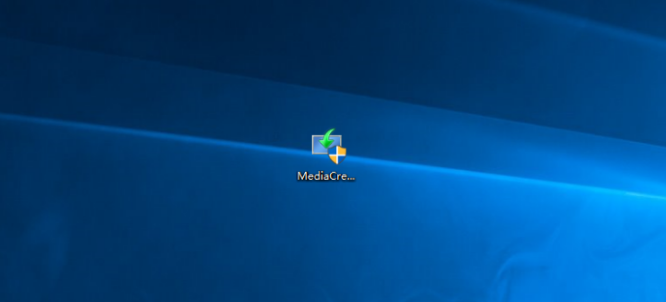
3、启动程序完成后可阅读许可条款并点击接受。
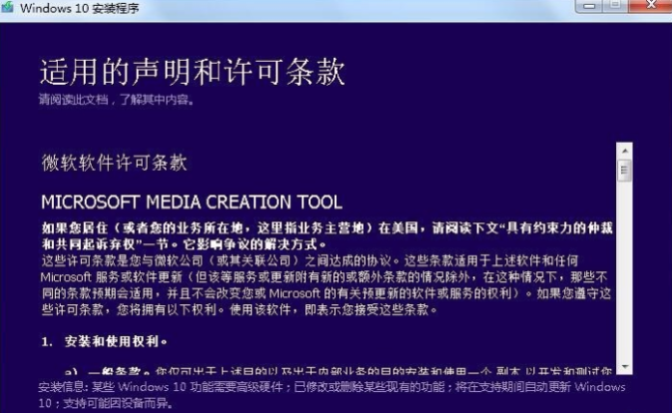
4、正在进行准备工作,耐心等待准备完成。

5、准备完成后默认选择立即升级这台电脑,并点击下一步。
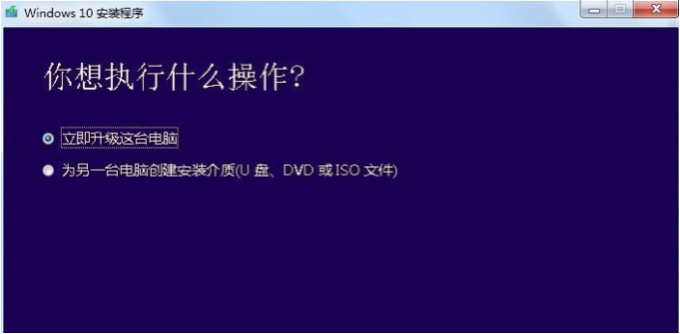
6、接着下载win10系统文件耐心等待并查看下载进度。
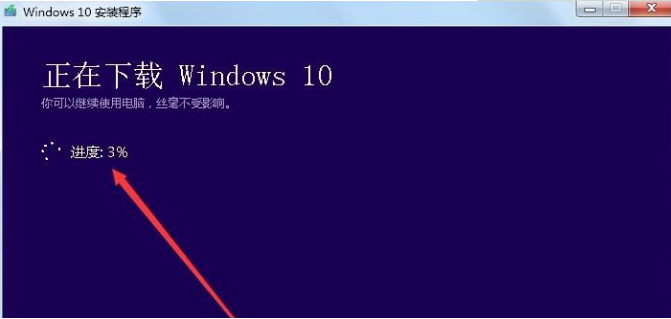
注意事项:升级期间要让自己的电脑不断电断网。
总结
以上就是win10升级助手怎么用的具体操作步骤了,有需要的小伙伴们可以看一看。
 有用
6
有用
6


 小白系统
小白系统


 1000
1000 1000
1000 1000
1000 1000
1000 1000
1000 1000
1000 1000
1000 1000
1000 1000
1000 1000
1000猜您喜欢
- 不用U盘装Win10的方法2024/01/29
- win10开机黑屏怎么办2023/01/05
- win10重装系统没有声音的解决办法..2022/06/06
- win10电脑如何恢复出厂设置2020/09/09
- win10重置此电脑操作步骤2020/07/29
- acer电脑重装系统win10教程2023/02/04
相关推荐
- Win10专业版系统重装教程2024/01/16
- 惠普电脑怎样缩短win10x的搜索栏长度..2021/01/28
- 好的,我为您拟定了一个标题,希望能够..2024/08/23
- win10系统更新位置2024/01/31
- 自己怎么装win10系统教程2022/10/03
- Win11改Win10右键菜单样式2024/01/08




















 关注微信公众号
关注微信公众号





